Photoshop打造光感非常細膩的彩色水晶字
時間:2024-02-10 12:45作者:下載吧人氣:30
制作水晶效果的時候,只用一個圖層樣式,做出的光感是非常單調的。需要把文字多復制一些,把復制后的圖層填充設置為:0%,然后再分別設置浮雕效果,就可以得到不同的高光,疊加在一起后,效果非常精彩。
最終效果

1、新建一個800 * 600像素的穩定(大小也可以根據實際需要自定),背景填充顏色:#4A3462,效果如下圖。
<圖1>2、把前景顏色設置為紫紅色:#B9638F,選擇文字工具,打上自己喜歡的文字或圖形。這里使用的是英文字體:AvantGarde MD BT。喜歡的話可以去網上下載。

<圖2>
3、現在來給文字添加圖層樣式。選擇菜單:圖層 > 圖層樣式 > 投影,具體參數設置如下圖。混合的顏色為:#010101。其它數值可以根據文字的實際大小自行設置。
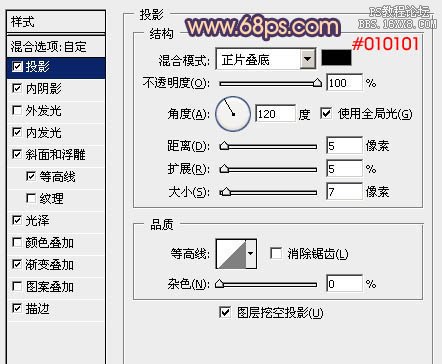
<圖3>
內陰影:混合顏色:#010101,距離:0,阻塞:50%,大小:6像素,其它數值默認,如下圖。
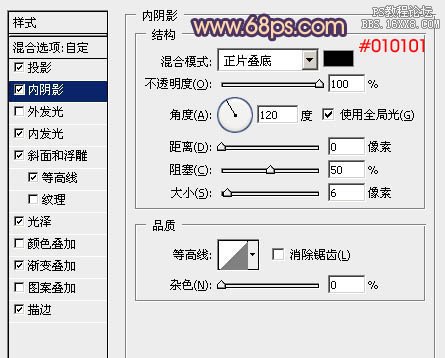
<圖4>
內發光:不透明度設置為:100%,顏色設置為白色,其它參數設置如下圖。
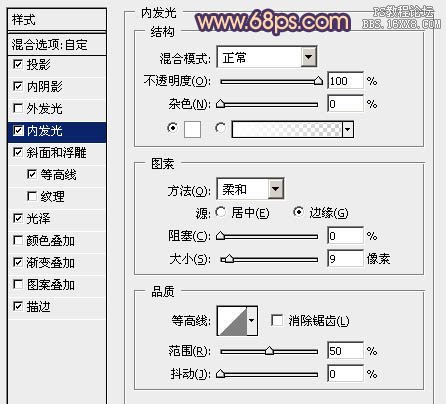
<圖5>斜面和浮雕:方法:雕刻清晰,方向:上,大小設置為最大,其它參數設置如下圖。
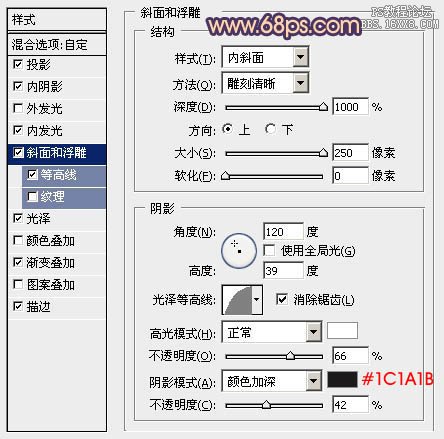
<圖6>
等高線:這一步設置比較重要,曲線需要自己調整,如下圖。
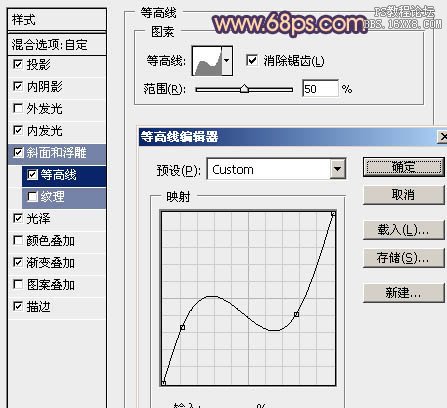
<圖7>
光澤:顏色設置為:#010101,不透明度為:61,其它參數設置如下圖。

<圖8>
漸變疊加:這一步的漸變顏色可以按照自己的喜歡設置。

<圖9>

<圖10>描邊:大小設置為5像素,漸變顏色設置如圖12。
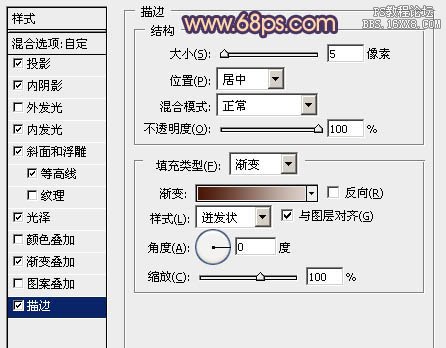
<圖11>
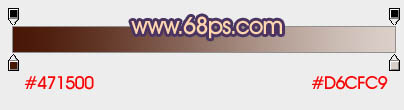
<圖12>
設置好圖層樣式后的效果如下圖。如果有不滿意的地方可以再把圖層樣式調出來,適當更改參數。

<圖13>4、把當前文字圖層復制一層,把復制后的文字稍微向右下方移動幾個像素,效果如下圖。

<圖14>
5、按Ctrl + J 把當前圖層復制一層,在圖層面板,文字縮略圖上右鍵選擇清除圖層樣式。
選擇菜單:圖層 > 圖層樣式 > 混合選項,把填充不透明度設置為:0%,如下圖:
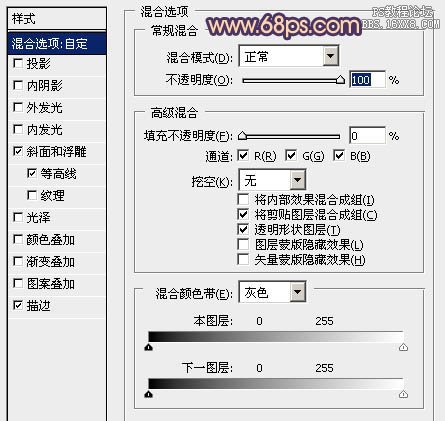
<圖15>
斜面與浮雕:深度設置為最大,方向:上,其它參數設置如下圖。
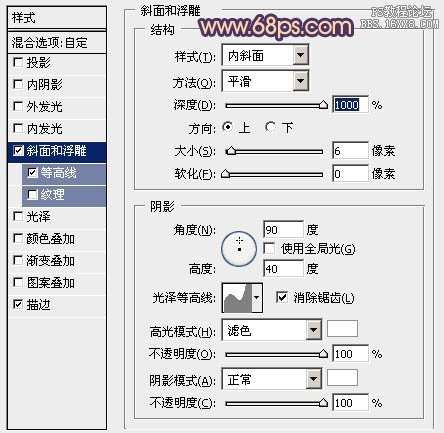
<圖16>
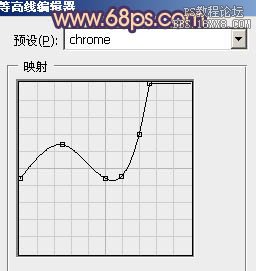
<圖17>等高線:參數設置如下圖。
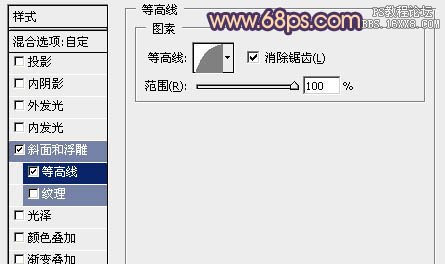
<圖18>
描邊:大小設置為6像素,漸變設置如圖20。
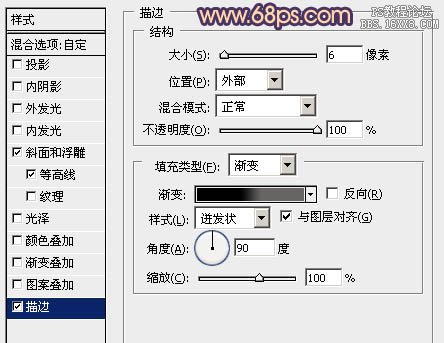
<圖19>
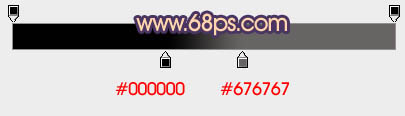
<圖20>
加好圖層樣式后的效果如下圖。填充設置為:0%的時候文字本身的樣式就顯示不出來,只會顯示圖層樣式的樣式。這一步其實就是給文字添加一些高光。

<圖21>6、按Ctrl + J 把當前文字圖層復制一層。把得到的圖層柵格化圖層,調出圖層樣式后把描邊取消。
確定后按住Alt 鍵添加圖層蒙版,用白色畫筆把文字中間部分稍微涂出來,這樣你會發現中間會有一些意想不到的高光出現。這個是添加高光的又一個方法,本人也是剛剛發現的。只要圖層樣式設置合理的話,涂出的高光非常細膩。

<圖22>
7、按Ctrl + J 把當前圖層復制一層,適當降低圖層不透明度。效果如下圖。這一步再次加強高光強度。

<圖23>
最后調整一下細節,完成最終效果:

最終效果

1、新建一個800 * 600像素的穩定(大小也可以根據實際需要自定),背景填充顏色:#4A3462,效果如下圖。
<圖1>2、把前景顏色設置為紫紅色:#B9638F,選擇文字工具,打上自己喜歡的文字或圖形。這里使用的是英文字體:AvantGarde MD BT。喜歡的話可以去網上下載。

<圖2>
3、現在來給文字添加圖層樣式。選擇菜單:圖層 > 圖層樣式 > 投影,具體參數設置如下圖。混合的顏色為:#010101。其它數值可以根據文字的實際大小自行設置。
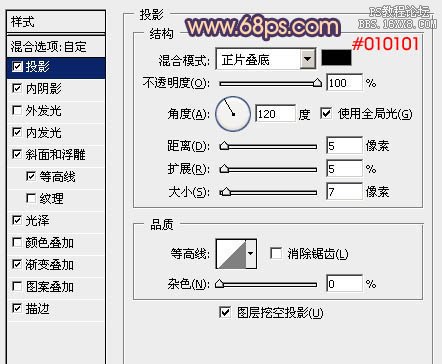
<圖3>
內陰影:混合顏色:#010101,距離:0,阻塞:50%,大小:6像素,其它數值默認,如下圖。
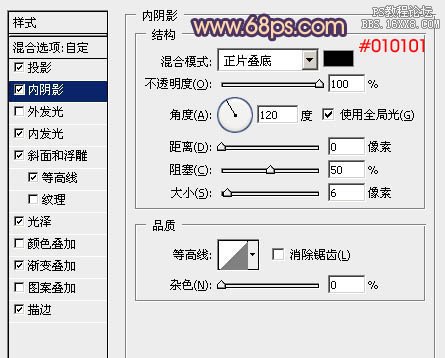
<圖4>
內發光:不透明度設置為:100%,顏色設置為白色,其它參數設置如下圖。
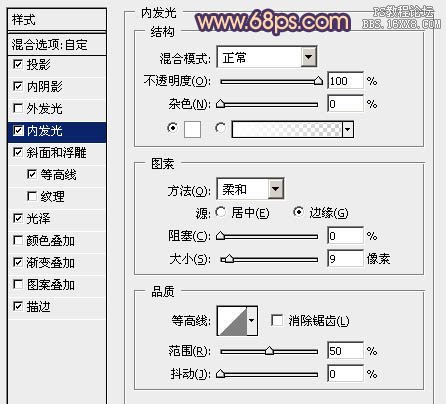
<圖5>斜面和浮雕:方法:雕刻清晰,方向:上,大小設置為最大,其它參數設置如下圖。
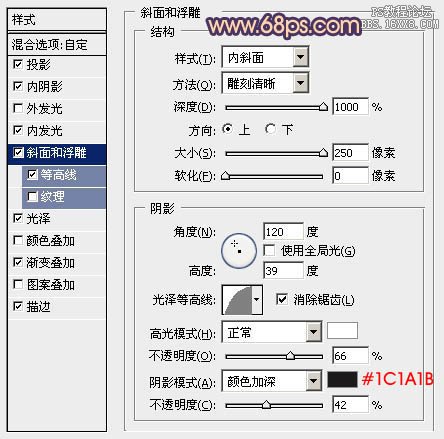
<圖6>
等高線:這一步設置比較重要,曲線需要自己調整,如下圖。
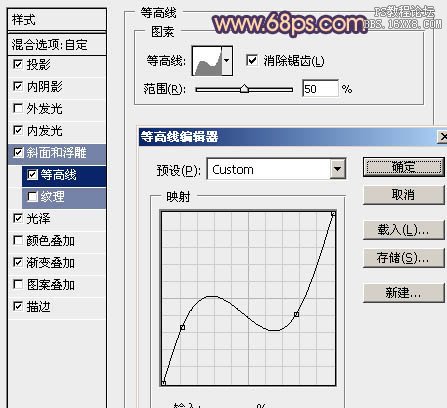
<圖7>
光澤:顏色設置為:#010101,不透明度為:61,其它參數設置如下圖。

<圖8>
漸變疊加:這一步的漸變顏色可以按照自己的喜歡設置。

<圖9>

<圖10>描邊:大小設置為5像素,漸變顏色設置如圖12。
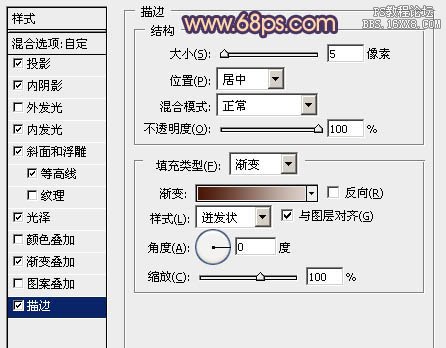
<圖11>
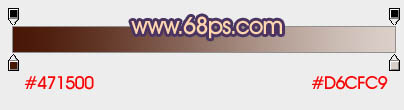
<圖12>
設置好圖層樣式后的效果如下圖。如果有不滿意的地方可以再把圖層樣式調出來,適當更改參數。

<圖13>4、把當前文字圖層復制一層,把復制后的文字稍微向右下方移動幾個像素,效果如下圖。

<圖14>
5、按Ctrl + J 把當前圖層復制一層,在圖層面板,文字縮略圖上右鍵選擇清除圖層樣式。
選擇菜單:圖層 > 圖層樣式 > 混合選項,把填充不透明度設置為:0%,如下圖:
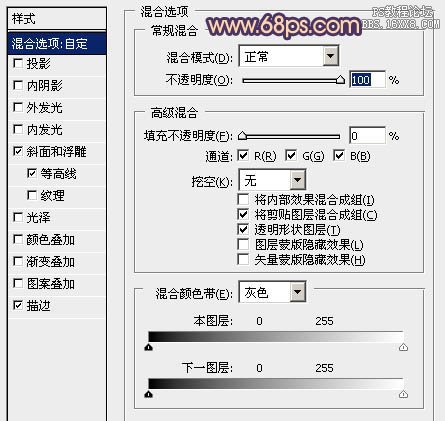
<圖15>
斜面與浮雕:深度設置為最大,方向:上,其它參數設置如下圖。
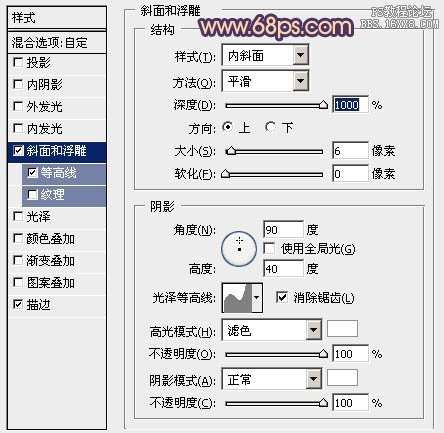
<圖16>
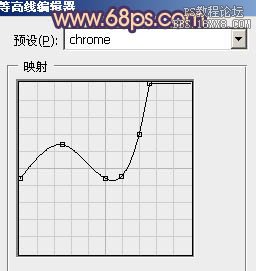
<圖17>等高線:參數設置如下圖。
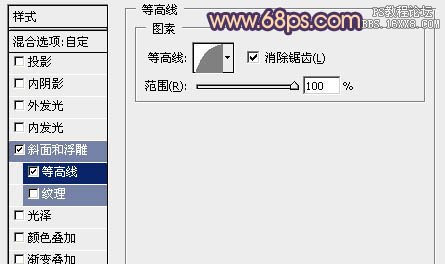
<圖18>
描邊:大小設置為6像素,漸變設置如圖20。
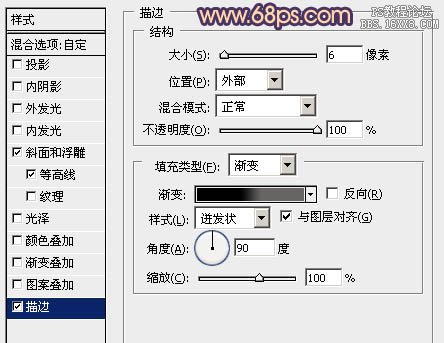
<圖19>
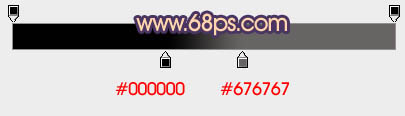
<圖20>
加好圖層樣式后的效果如下圖。填充設置為:0%的時候文字本身的樣式就顯示不出來,只會顯示圖層樣式的樣式。這一步其實就是給文字添加一些高光。

<圖21>6、按Ctrl + J 把當前文字圖層復制一層。把得到的圖層柵格化圖層,調出圖層樣式后把描邊取消。
確定后按住Alt 鍵添加圖層蒙版,用白色畫筆把文字中間部分稍微涂出來,這樣你會發現中間會有一些意想不到的高光出現。這個是添加高光的又一個方法,本人也是剛剛發現的。只要圖層樣式設置合理的話,涂出的高光非常細膩。

<圖22>
7、按Ctrl + J 把當前圖層復制一層,適當降低圖層不透明度。效果如下圖。這一步再次加強高光強度。

<圖23>
最后調整一下細節,完成最終效果:

標簽彩色,水晶,字,細膩,非常,打造,光感,Photoshop

網友評論